DSP平台使用串口升级软件的实现_张麦龙
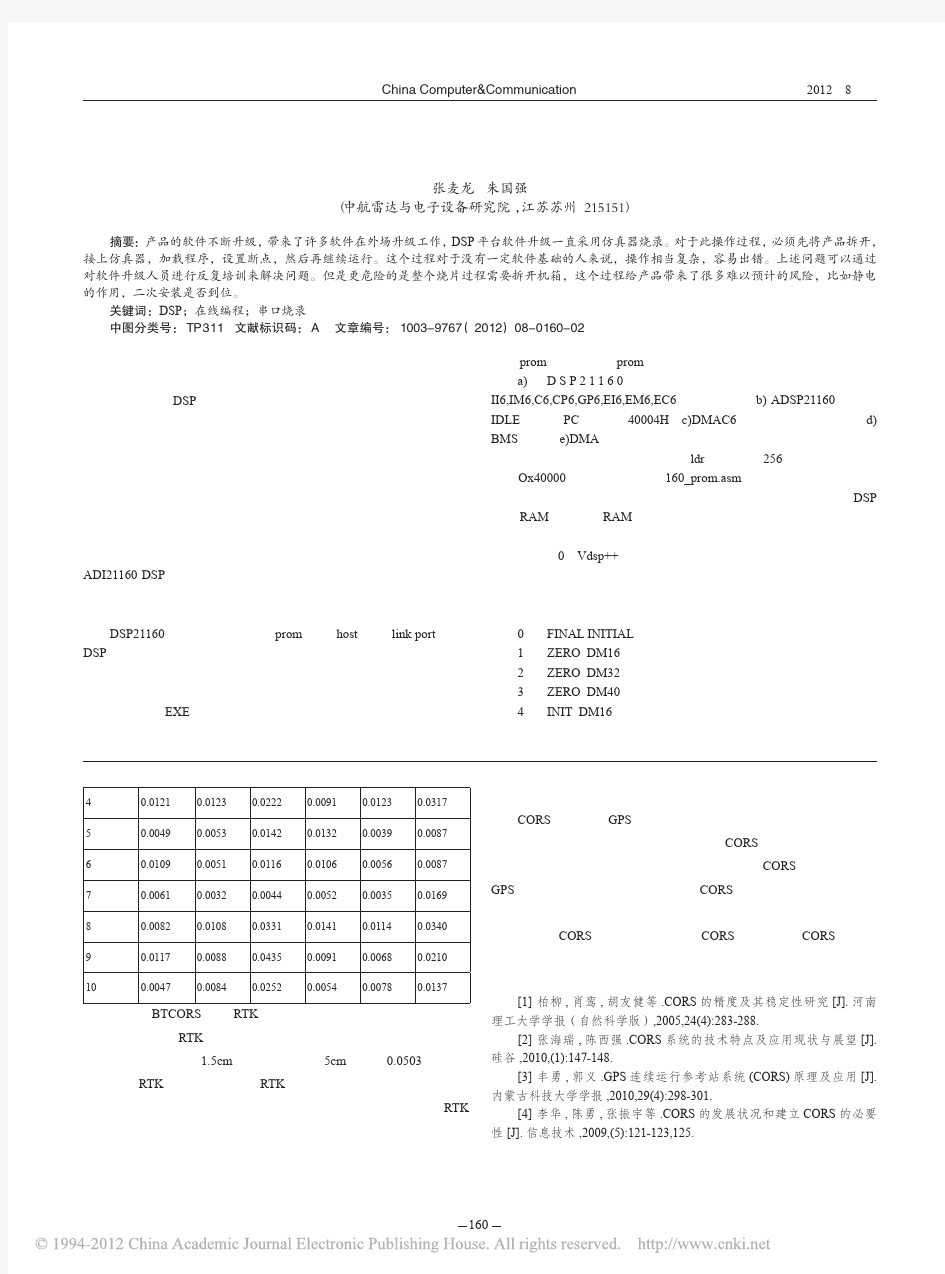
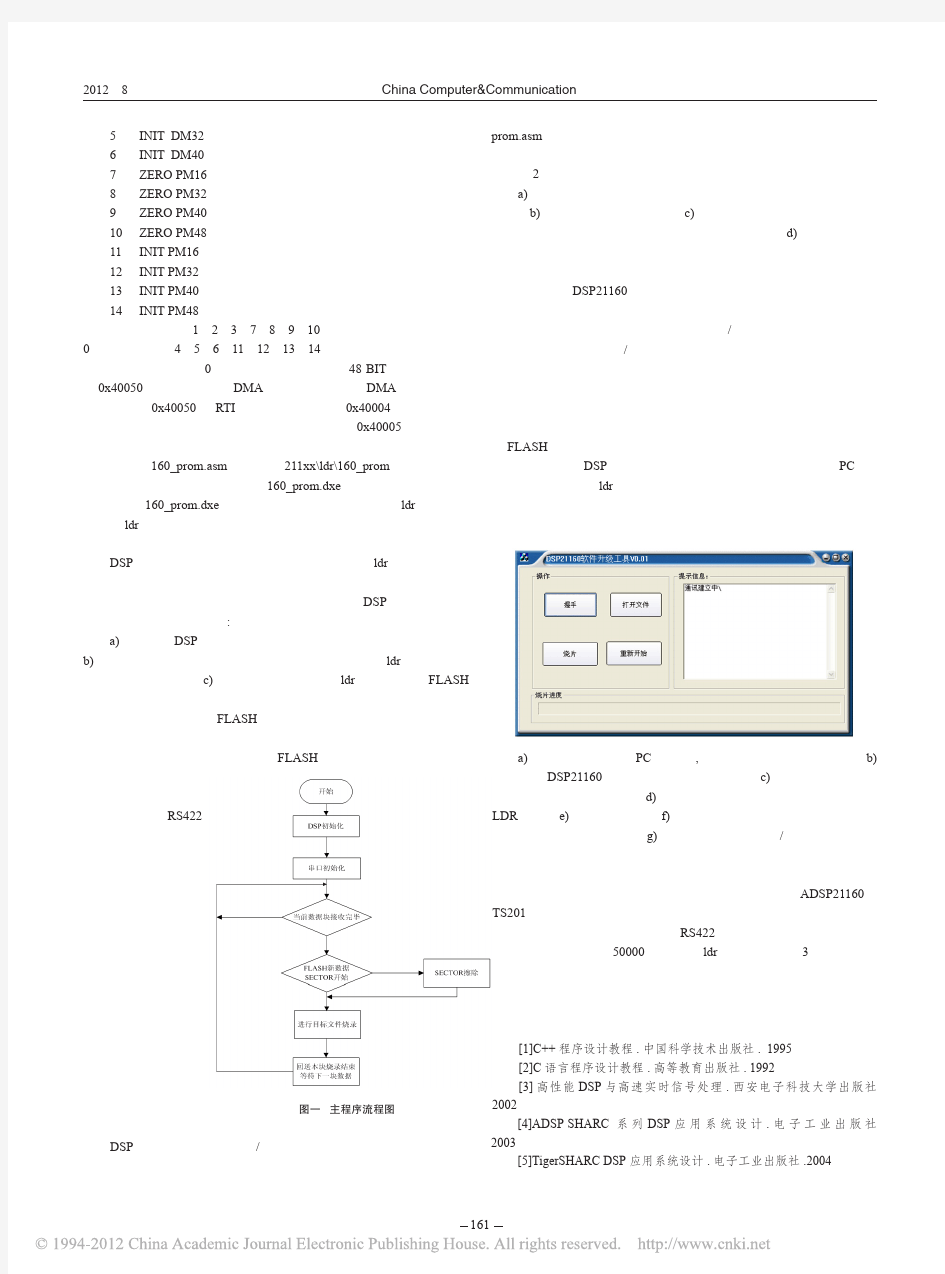
KEIL中如何用虚拟串口调试串口程序
KEIL中如何用虚拟串口调试串口程序 发表于2008/5/7 15:30:22 以前没接触过串口,一直都以为串口很复杂。最近在做一个新项目,用单片机控制GSM模块。单片机和GSM模块接口就是串口。调试完后觉得串口其实很简单。“不过如此”。这可能是工程师做完一个项目后的共同心态吧。下面详细介绍下如何用虚拟串口调试串口发送接收程序。 需要用到三个软件:KEIL,VSPD XP5(virtual serial ports driver xp5.1虚拟串口软件),串口调试助手。 1、首先在KEIL里编译写好的程序。 2、打开VSPD,界面如下图所示: 左边栏最上面的是电脑自带的物理串口。点右边的add pair,可以添加成对的串口。一对串口已经虚拟互联了,如果添加的是COM3、COM4,用COM3发送数据,COM4就可以接收数据,反过来也可以。 3、接下来的一步很关键。把KEIL和虚拟出来的串口绑定。现在把COM3和KEIL 绑定。在KEIL中进入DEBUG模式。在最下面的COMMAND命令行,输入MODE COM3 4800,0,8,1(设置串口3的波特率、奇偶校验位、数据位、停止位,打开COM3串口,注意设置的波特率和程序里设置的波特率应该一样)ASSIGN COM3
4、打开串口调试助手 可以看到虚拟出来的串口COM3、COM4,选择COM4,设置为波特率4800,无校验位、8位数据位,1位停止位(和COM3、程序里的设置一样)。打开COM4。 现在就可以开始调试串口发送接收程序了。可以通过KEIL发送数据,在串口调试助手中就可以显示出来。也可以通过串口调试助手发送数据,在KEIL中接收。这种方法的好处是不用硬件就可以调试。这是网上一篇文章介绍的方法,联系我实际的使用做了整理。有用的着的人就不用继续摸索了
串口应用实例
串口应用实例 Private Sub commload() On error goto errline Counter=0 for i=0 to 16 https://www.360docs.net/doc/121360921.html,mport=i mscomm1.portopen=true if mscomm1.portopen=true then mscomm1.portopen=false combo1.additem “ COM”+cstr(i),counter counter=counter+1 end if next i combo1.listindex=0 end sub errline: if err.number=8005 then combo1.additem “com”+cstr(i),counter counter=counter+1 end if resume next end sub 此段代码是扫描串口,并把串口添加到combo1的里面。默认选择的是第一个扫描到的。 调入计算机存在的串口(counter++),这个很重要。随着某些变量的变化,用counter 的++来保存所有需要的变量。不管之前的变量是不是连续或者离散的。Counter 只是负责把需要的全部都记下来。用时自己选择对应需要的。 串口初始化 https://www.360docs.net/doc/121360921.html,port=1 Mscomm1.setting=”9600,n,8,1” Mscomm1.inbuffersize=1024 Mscomm1.outbuffersize=4096 Mscomm1.inbuffercount=0 Mscomm1.outbuffercount=0 Mscomm1.Rthreshold=1 Mscomm1.sthreshold=1 Mscomm1.inputlen=13 Mscomm1.inputmode=cominputmodebinary Mscomm1.portopen=true 保存数据.ini and .txt文件 Dim strfilename as string
串口调试助手使用方法
串口调试助手使用方法 你可以试试串口监控器,一个功能强大,非常易用的软件。 串口监控器是一个免费的多功能串口通讯监控软件,它能够多种方式显示,接收,分析通讯数据;能够以多种灵活方式发送数据;功能强大,操作简便,在串口通讯监控,设备通讯测试中,能够有效提高工作效率。 主要功能如下: 接收数据: 1. 以十六进制方式显示接收到的数据。 2. 以字符方式显示接收到的数据。 3. 数据帧自动识别,分行显示。 4. 接收数据自动换行设置。 5. 显示或隐藏数据帧的接收时间。 6. 自动清除,自动保存接收到的数据。 7. 接收数据个数计数。 发送数据: 1. 十六进制方式发送数据。 2. 字符串方式发送数据。 3. 发送“发报窗口”当前光标行的数据帧。 4. 循环发送“发报窗口”当前光标行的数据帧。 5. 循环发送“发报窗口”固定行的数据帧。 6. 循环依次发送“发报窗口”的多行数据帧。(设置起始行,行数) 7. 触发发送,接收到“发报窗口”某一行数据,触发发送“发报窗口”另一行数据。 8. 发送数据个数计数。 实用增强功能: 1. 强大易用的进制转换功能。 2. 智能识别当前光标处数据帧的行号,“字符”或“十六进制数”的个数。 3. 智能计算当前选择的“字符”或“十六进制数”的个数。 4. 强大的数据查找功能。 5. 定时保存,定时清除数据。 6. 根据自己的喜好,灵活变换操作界面。
应用场合: 1. 截取和分析设备之间通讯数据流。 2. 串行外围设备硬件开发。 3. 串行设备驱动程序开发。 4. 调试和测试设备和设备之间的串行通讯过程。 5. 记录和分析RS232/422/485通信过程。 6. 模拟某设备通讯过程,对另外设备进行通讯测试。
COMWAY无线串口软件使用说明
COMWAY 无线串口软件使用说明 目录 1. 简介 (1) 2.系统主要特点: (2) 3. 配置COMW AY GPRS DTU (3) 4. 设置Comway无线串口软件的简要步骤 (3) 5. Comway无线串口软件的配置说明 (4) 5.1 安装COMW AY无线串口软件 (4) 5.2 创建用户账户 (4) 5.3 登陆用户私有账户修改登陆密码和添加DTU设备 (5) 5.4 添加虚拟串口 (7) 5.5 映射虚拟串口到设备ID (9) 6. 配合用户应用软件的测试联调: (9) 7. 调试工具--捕捉和保存DTU通信信息 (10) 8. 无线串口软件的自动登录和图标最小化 (11) 1. 简介 Comway无线串口软件与GPRS DTU配合使用,可以帮助用户建立现场串口设备和用户计算机之间的无线数据通信。此种无线数据通信是基于北京天同诚业科技有限公司设立在阿里云服务器中的Comway Data-Server集群服务器系统,该系统向用户永久免费提供方便、稳定和可靠的数据通信服务。 广泛使用的具有RS-232/485等串行通信接口的设备,如PLC、RTU和各种仪表、传感器,均可利用COMWAY DTU经GPRS网络与一台连接到Internet的PC实现无线数据通信。仅需在用户的计算机中安装COMWAY无线串口软件,用户即可使用原来基于串口通讯的应用程序来处理远端串口设备的数据。无需公网固定IP地址,无需设置网络端口映射和动态域名,用户只需专注于应用系统的搭建。 拥有的comway无线串口系统,就等于拥有了“无限延长的串口线”,能够方便的实现用户现场设备和计算机之间的无线对接。我们将不断根据客户的需求完善通讯协议和数据接口,让用户的应
常用通讯测试工具使用
常用通讯测试工具 鉴于很多MCGS用户和技术人员对通讯测试工具并不很熟悉,本文档将针对实际的测试情况,对串口、以太网通讯调试过程中所涉及到的常用的测试软件进行相关的讲解。 1. 串口测试工具: 串口调试工具:用来模拟上下位机收发数据的串口工具,占用串口资源。如:串口调试助手,串口精灵,Comm等。 串口监听工具:用来监听上下位机串口相关操作,并截获收发数据的串口工具。不占用串口资源。如:PortMon,ComSky等。 串口模拟工具:用来模拟物理串口的操作,其模拟生成的串口为成对出现,并可被大多数串口调试和监听软件正常识别,是串口测试的绝好工具。如:Visual Serial Port等。 下面将分别介绍串口调试助手、Comm、PortMon和Visual Serial Port的使用。
1.1. 串口调试助手: 为最常用的串口收发测试工具,其各区域说明及操作过程如下: 串口状态 打开/关闭串口 十六进制/ASCII 切换 串口数据 接收区 串口参数 设置区 串口数据 发送区 串口收发计数区 发送数据功能区 保存数据功能区 操作流程如下: ? 设置串口参数(之前先关闭串口)。 ? 设置接收字符类型(十六进制/ASCII 码) ? 设置保存数据的目录路径。 ? 打开串口。 ? 输入发送数据(类型应与接收相同)。 ? 手动或自动发送数据。 ? 点击“保存显示数据”保存接收数据区数据到文件RecXX.txt。 ? 关闭串口。 注:如果没有相应串口或串口被占用时,软件会弹出“没有发现此串口”的提示。
1.2. PortMon 串口监听工具: 用来监听上下位机串口相关操作,并截获收发数据的串口工具。不占用串口资源, 但在进行监听前,要保证相应串口不被占用,否则无法正常监听数据。 连接状态 菜单栏 工具栏 截获数据显示区 PortMon 设置及使用: 1). 确保要监听的串口未被占用。 如果串口被占用,请关闭相应串口的应用程序。比如:要监视MCGS 软件与串口1设备通讯,应该先关闭MCGS 软件。 说明:PortMon 虽不占用串口资源,但在使用前必须确保要监听的串口未被占用,否则无法进行监视。 2). 运行PortMon,并进行相应设置。 ? 连接设置: 在菜单栏选择“计算机(M)”->“连接本地(L)”。如果连接成功,则连接状态显示为“PortMon 于\\计算机名(本地)”。如下图:
串口调试助手使用说明概要
串口调试助手使用说明 为简单明了,有些不言自明的功能不作介绍。 1 串口调试助手 1.1 设置串口参数: 串口号:1-16 波特率:600-256000,>115200 时需要硬件支持。 2 接收区/键盘发送区 2.1 接收数据 a 设置串口参数 b 如果要按十六进制形式显示接收数据,将十六进制显示选项选中。 c 点击打开/关闭串口区中的打开串口按钮。 2.2 显示接收数据的长度 因某些限制,显示接收数据的文本不能太长,所以当显示文本长度快达到 62K 时会自动将显示文本删减到 32K,此时文本可保留 32K 的字符或约 10K 的十六进制数据显示。 2.3 在键盘上发送英文字符 a在接收区/键盘发送区的输入框中用鼠标点一下。 b在键盘按下按键立刻发送。 在这里不能发送回车换行,也不能发送汉字,若要发送请在单字符串发送区发送。 3 发送数据 可以发送单字符串,多字符串(字符串序列或直接在键盘上发送英文字符。有两种发送数据格式,一种是普通的字符串,另外一种是十六进制数据即 HEX 格式数据。发送 HEX 格式数据时要在字符串输入区中输入 HEX 格式字符串,并且要将相应区内的十六进制发送选项选中。 例:HEX 格式数据字符串12 34 AB CD FF
3.1 单字符串发送区 3.1.1自动发送,自动发送周期: 此项功能可以每隔一段时间反复地自动发送输入框中的数据,点击自动发送按钮后即启动自动发送功能。 自动发送周期最大为 65535mS。 3.2 多字符串发送区 在多字符串发送区可以发送一个字符串,或者自动地、依次发送所有的字符串。 请把鼠标移到“接收区/键盘发送区”和“多字符串发送区”之间,当鼠标形状发生变化时按下鼠标器的左键不松开,然后移动鼠标,将“多字符串发送区”的宽度调宽一些,让“间隔时间”显露出来。 3.2.1发送一个字符串 a 输入字符串。 b 如果要发送 16 进制数据, 要先在字符串后的 HEX 选项框中打上对勾。 c 点击发送按钮。发送后,按钮上的数字作为当前字符串序号保存起来,此序号在自动循环发送中要用到它。 3.2.2 发送多个字符串(字符串序列 a 输入多个字符串。 b 如果要发送 16 进制数据, 将相应的 HEX 选项打上对勾。 c 输入间隔时间,最大为 65535mS。 d 点击自动循环发送按钮。 延时时间到达后发送当前字符串( 见3.2.1的步骤 c 的下一个字符串,间隔一段时间后再发送下一个。发送完毕自动从头开始继续发送。 4 打开/关闭串口区 下载后打开串口选项:选中这选项后,每次下载后会自动打开调试助手指定的串口,接收应用程序发送的数据。
局域网的纯软件串口通信
局域网的纯软件串口通信 武汉波仕电子有限公司________ 串口通信,就是RS-232/RS-485通信,要求通信专用的电缆或者光纤才可以通信成功。可是在许多情况下,计算机本身已经用以太网电缆连接起来布成为了一个局域网,需要利用这个局域网进行计算机的串口通信。就是说要求局域网内的任何一台计算机的串口可以与其它计算机的串口进行通信。这种情况下,可以无需再布专门的串口通信线,用纯软件进行以太网格式与串口格式的转换。本文介绍了如何用纯软件实现局域网串口的通信。 如果接PC1的串口设备1与接PC2的串口设备2之间需要通信,但是它们之间没有直接连接而是通过计算机的以太网线。纯软件实现以太网串口通信的原理就是利用计算机本身的网口和串口,将网口收到的数据送到串口,同时将串口收到的数据送到网口。PC1与PC2之间由于位于一个局域网内所以可以进行以太网口之间的通信,所以就间接地实现了串口设备1与串口设备2之间的串口通信。其中串口设备1将数据按照串口格式发送给PC1,PC1接收数据并用软件立即从以太网口发送出去给PC2的网口,同样PC2从以太网接收到数据并立即用软件按照串口格式发送给串口设备2。反过来也一样,可以实现数据的双向通信。 好灵通是一种能够实现串口硬件控制的即时通信软件,不仅仅能够即时交换信息,而且还能够对远端的串口设备进行控制。是具有串口硬件控制功能的即时通信产品。局域网版的好灵通v11可以在同一局域网段内部实现即时通信和串口控制,可以是在有线的以太网,也可以是在无线WIFI以太网内等。是一款很实用的局域网通信及串口控制工具,可以发送文字、文件、对话等、还可以设置串口COM号、波特率等。可以实现有线或无线局域网内串口的透明传输。甚至不同波特率和格式也可以。 运行好灵通setup安装完毕后,运行程序:好灵通v11.exe,先进入如下登录界面:
串口调试助手VC++6.0程序
串口调试助手源程序 及编程详细过程 作者:龚建伟 2001.6.20 可以任意转载,但必须注明作者和说明来自https://www.360docs.net/doc/121360921.html,,不得作为商用 目次: 1.建立项目 2.在项目中插入MSComm控件 3.利用ClassWizard定义CMSComm类控制变量 4.在对话框中添加控件 5.添加串口事件消息处理函数OnComm() 6.打开和设置串口参数 7.发送数据 在众多网友的支持下,串口调试助手从2001年5月21日发布至今,短短一个月,在全国各地累计下载量近5000人次,在近200多个电子邮件中,20多人提供了使用测试意见,更有50多位朋友提出要串口调试助手的源代码,为了答谢谢朋友们的支持,公开推出我最初用VC控件MSComm编写串口通信程序的源代码,并写出详细的编程过程,姑且叫串口调试助手源程序V1.0或VC串口通讯源程序吧,我相信,如果你用VC编程,那么有了这个代码,就可以轻而易举地完成串口编程任务了。(也许本文过于详细,高手就不用看) 开始吧: 1.建立项目:打开VC++6.0,建立一个基于对话框的MFC应用程序SCommTest(与我源代码一致,等会你会方便一点); 2.在项目中插入MSComm控件选择Project菜单下Add To Project子菜单中的 Components and Controls…选项,在弹出的对话框中双击Registered ActiveX Controls项(稍等一会,这个过程较慢),则所有注册过的ActiveX控件出现在列表框中。选择Microsoft Communications Control, version 6.0,,单击Insert按钮将它插入到我们的Project中来,接受缺省的选项。(如果你在控件列表中看不到Microsoft Communications Control, version 6.0,
串口调试助手使用规范V15.01(试用)
串口调试助手使用规范(试用) ——截取指令方法
版本:V15.01 日期:2015.0128 类别:APP 使用规范
1
串口调试助手使用规范(试用) 截取指令方法
广州市英沙电子系统有限公司 2015-01-28 发布
串口调试助手使用规范(试用) ——截取指令方法
版本:V15.01 日期:2015.0128 类别:APP 使用规范
2
目 录
1 引言 ................................................................................................................................................................................... 3 2 使用前准备........................................................................................................................................................................ 3 3 串口调试助手及其安装 ................................................................................................................................................... 3 4 串口线与设备的物理连接 ............................................................................................................................................... 4 5 串口调试助手截取指令步骤 ............................................................................................................................................ 4 6 分析截取的指令............................................................................................................................................................... 6?
串口调试软件使用说明2.0
串口调试软件使用说明 首先,运行该软件显示的是一个对话窗。在该界面的左上角有五个小的下拉窗口,分别为串口,波特率,校验位,数据位,停止位。 串口窗口应为仪表与计算机相连时所使用的串口。 波特率窗口选择仪表设置的波特率。校验位选择无。 数据位选择8位 停止位选择2位 在停止位的下面是显示区的选项,选择十六进制显示。 在整个界面的下方是发送区,主要选择十六进制发送,发送方式可选手动发送或自动发送。其中自动发送可设置发送周期(以毫秒为单位)。除直接发送代码外本软件也可直接发送文件。 仪表通讯协议如下: 通讯格式为8位数据,2个停止位,无校验位。 仪表读写方式如下: 读指令:Addr+80H Addr+80H 52H 要读参数的代号 写指令:Addr+80H Addr+80H 43H 要写参数的代号写入数低字节写入数高字节 读指令的CRC校验码为:52H+Addr 要读参数的代号,Addr为仪表地址参数值范围是0-100。 写指令的CRC校验码为:43H+要写的参数值+Addr 要写的参数代号。 无论是读还是写,仪表都返回以下数据: 测量值PV+给定值SV +输出值MV及报警状态+所读/写参数值 其中PV、SV及所读参数值均为整数格式,各占2个字节,MV占1个字节,报警状态占1个字节,共8个字节。 每2个8位数据代表一个16位整形数,低位字节在前,高位字节在后,各温度值采用补码表示,热电偶或热 电阻输入时其单位都是0.1℃,1V或0V等线性输入时,单位都是线性最小单位。因为传递的是16位二进制 数,所以无法表示小数点,要求用户在上位机处理。 上位机每向仪表发一个指令,仪表在0-0.2秒内作出应答,并返回一个数据,上位机也必须等仪表返回数 据后,才能发新的指令,否则将引起错误。如果仪表超过最大响应时间仍没有应答,则原因可能无效指 令、通讯线路故障,仪表没有开机,通讯地址不合等,此时上位机应重发指令。
如何用串口下载程序
第4章如何用串口下载程序 秉火STM32F103VET6—“指南者”自带串口下载电路,配合上位机可实现一键ISP 下载,不需要修改开发板上的BOOT设置。与仿真器Fire-Debugger相比,ISP只能下载程序,不能在线调试且下载速度慢。 4.1 安装USB转串口驱动 秉火的STM32开发板用的USB转串口的驱动芯片是CH340,要使用串口得先在电脑中安装USB转串口驱动—CH340版本。驱动可在网上搜索下载或者使用我们光盘里面提供的。WIN7用户请用管理员身份安装。如果不能安装成功,请先百度查找原因自行解决。 如果USB转串口驱动安装成功,USB线跟板子连接没有问题,在计算机->管理->设备管理器->端口中可识别到串口。 图 4-1 USB转串口驱动安装成功 如果识别不了串口,请检查USB线是否完好,可换一根USB线试试。 4.2 硬件连接 用USB线连接电脑和开发板的USB转串口接口:USB TO UART,给开发板上电。
图 4-2 串口下载连接图 图 4-3 指南者/霸道串口下载接线图 4.3 开始下载 打开mcuisp软件,配置如下:①搜索串口,设置波特率115200(尽量不要设置的太高)、②选择要下载的HEX文件、③校验、编程后执行、④DTR低电平复位,RTS高电平进入bootloader、⑤开始编程。如果出现一直连接的情况,按一下开发板的复位键即可。
图 4-4 ISP 下载配置 图 4-5 ISP下载成功
4.4 ISP一键下载原理分析 4.4.1 ISP简介 ISP(In-System Programming)在系统可编程,指电路板上的空白器件可以编程写入最终用户代码,而不需要从电路板上取下器件,已经编程的器件也可以用ISP方式擦除或再编程。 ISP的时候需要用到(bootloader)自举程序,自举程序存储在STM32 器件的内部自举ROM 存储器(系统存储器)中。其主要任务是通过一种可用的串行外设( USART、 CAN、USB、 I2C 等)将应用程序下载到内部 Flash 中。每种串行接口都定义了相应的通信协议,其中包含兼容的命令集和序列。 4.4.2 ISP普通下载 现在我们针对USART1的ISP进行分析,通常的ISP的步骤如下: 1.电脑通过USB转串口线连接STM32的USART1,并打开电脑端的上位机; 2.设置跳线保持BOOT0为高电平,BOOT1为低电平; 3.复位单片机使其进入bootloader模式,通过上位机下载程序; 4.下载完毕,设置跳线保持BOOT0为低电平,BOOT1为低电平; 5.复位单片机即可启动用户代码,正常运行。 以上步骤有个不好的地方就是下载程序需要跳线及复位操作,很繁琐。通过对ISP的原理认识,一键ISP就诞生了,它需要做的事情就是用上位机去控制BOOT0脚和单片机的复位脚,原理图如下:
很好的串口调试工具--ComTools
一个很好的串口调试工具,可以根据自己的需求设置参数。界面也很美观。ComTools是功能齐全,操作方便的串口调试工具,是单片机通讯开发的最佳助 手! 本软件完全免费,无任何功能时间限制。 主要功能如下: 1.可设置各种通讯速率、奇偶校验、数据位和停止位; 2.可分别设置ASCII码(包括中文)或十六进制数据格式的发送模式或接收模式; 3.能将接收数据保存成文本文件,便于观察分析; 4.自动保存设置参数,无需每次重新设置; 5.可以设置16条定时自动发送的数据,以及每条数据发送后的延时时间; 6.可以同时监控2个串口,利用特制电缆可监听2个串口设备之间的通讯过程; 7.发送数据时,可自动计算并添加和校验发送; 8.DTR自动控制是为了方便RS485通讯测试而添加的功能; 9.方便的查找功能,使你可以轻松搜索接收文本框中的字符; 10.使用快捷键可快速调用最近五次发送的不同数据。 使用帮助 1.主窗口上12个指示灯分别代表两个串口以及DTR,RTS,CTS,DSR,CD各信号当前状态。 绿色代表“有效”状态,红色代表“无效”状态。 点击左边的一个'端口状态'指示灯,可以打开和关闭相应串口。 点击'DTR'或'RTS'状态指示灯,可以切换'DTR'线或'RTS'线的当前有效或无效状态。 2.选定'数据记录'功能后,通讯过程中两个串口接收的数据都将按HEX格式写入指定的文本文件中。 您可以修改默认的文件名称。
3.在发送文本框输入你要发送的数据,点击按钮"发送[PortA]"数据将从端口PortA发送, 点击按钮"发送[PortB]"数据将从端口PortB发送。 本软件启动时,串口状态默认为关闭,点击发送按钮将自动打开相应串口。 发送数据前,可以选择发送模式为"ASC"或"HEX"。 另外,也可以单独设置接收模式为"ASC"或"HEX"。 4.打开"串口设置"对话框,可以分别设置PortA 和 PortB 的串口参数。 格式如下: "BBBB,P,D,S" BBBB 为波特率,P 为奇偶校验,D 为数据位数,S 为停止位数。 本软件的缺省值是:"9600,N,8,1" 合法的波特 率:110,300,600,1200,2400,9600,14400,19200,28800,38400,56000,128000,25 6000 合法的奇偶校验值: "E" 偶数 (Even) ; "M" 标记 (Mark) ; "N" 无校验(None) ; "O" 奇数 (Odd) ; "S" 空格 (Space) 合法的数据位值: 4,5,6,7,8 合法的停止位值: 1, 1.5, 2 PortA 和 PortB 的串口设置分别显示在主窗口状态栏左右两侧。 5.如果将'DTR控制'设为"YES",发送数据时DTR线将保持'有效'状态, 数据发送完毕DTR线将立即设为'无效"状态。 12个状态指示灯,每隔0.5秒刷新一次状态。 6.插入空格功能是为方便观察接收数据,打开'插入空格'功能后, 每接收一个字节数据将在接收文本框插入一个空格。
大傻串口调试软件2.0 使用手册
ComMonitor大傻串口调试软件 使用说明书 (2.0) 编写:大傻 Email: david_parkins@https://www.360docs.net/doc/121360921.html, 大傻工作室 二零零六年三月
目录 一、介绍 (2) 二、软件界面 (3) 2.1 软件主界面 (3) 2.2 最大化界面 (4) 2.3窗口置顶 (4) 2.4关于程序 (5) 三、显示区控制 (7) 3.1显示发送 (7) 3.2帧换行 (7) 3.3显示保存发送和接收时间 (8) 3.4关键字过滤 (9) 3.5 保存显示区内容 (9) 四、发送区数据发送控制 (11) 4.1 发送区数据格式说明 (11) 4.2手动控制 (11) 4.3自动发送 (12) 4.4 校验码计算 (12) 五、轮发功能 (14) 5.1 发送区轮发 (14) 5.2文件轮发 (14) 5.3定时轮发 (16) 5.4 帧回应轮发 (17) 六、常见问题索引 (19) 6.1 串口不能打开 (19) 6.2 接收到的数据不对 (19) 6.3 接收区没有显示 (19) 6.4 自动发送为什么没有发送数据 (19) 6.5 谁是大傻 (19) 6.6 如何联系大傻 (19) 6.7 如何获得最新的ComMonitor软件 (19) 6.8 关于ComMonitor软件源代码 (20)
一、介绍 ComMonitor是大傻两年前写的一个软件,当初由于工作的原因,常常需要调试串口通讯,又没有找到合适的串口调试软件,就在两年前的十一放假期间自己写了一个。之后一直都是自己和同事使用。后来很多同事反映很好用,建议我放到网上共享。再后来又根据同事和网友的建议,进行了一些修改,就形成了今天的版本。 ComMonitor追求的是方便易用,能调试大多数的串口通讯应用。所以,在界面上都没有做什么处理。当初写这个软件的时候,参考了串口调试助手,但又根据自己工作中的需求,添加了更多的功能。具体来讲,它除了具备一般的串口调试工具的功能以外,还具有以下特别之处: 1、支持多达20个串口,对于使用多串口卡或虚拟串口的用户是很必要的; 2、加入了接收显示与保存的关键字过滤功能; 3、具备接收显示与保存时帧换行功能,40ms未受到数据,认为一帧结束; 4、具有记录发送和接收时间的功能; 5、支持3个独立的发送区; 6、3个发送区可以以定时或响应等两种方式进行轮发; 7、具有计算CRC16、CRC8等校验码的功能; 8、自动保存上一次使用的端口配置; 9、自动保存上一次发送区的数据; 10、具有文件按行发送轮发功能,发送方式也可以采用定时和响应两种方式; 11、轮发响应方式中,加入了超时判断,和自定义多次重发功能; 12、所有参数和数据支持运行时改变,不需要重新启动; ComMonitor设计伊始就是针对调试串口设备通讯的。所以,上面的很多特点为调试各种带串口通讯的智能设备提供了极大的方便。ComMonitor也可以用来模拟带串口通讯的智能设备,与您的上位机监控系统进行通讯。ComMonitor 虽然还只是一个小的工具软件,但他是大傻工作经验、一些想法和辛勤劳动的结晶。希望能给大家的工作带来方便。如果您对ComMonitor有什么建议,也请不吝赐教。 在ComMonitor以后的版本中,大傻还打算做一些升级,包括提供一些更实用的功能,界面美化等等。为了保证大家能及时拿到最新版的ComMonitor软件,请大家发email给大傻告诉大傻你的email。
串口调试助手3_用户手册
串口调试助手3.0版 使用说明书
目录 串口调试助手3.0版 (1) 使用说明书 (1) 串口调试助手3.0版简介 (1) 安装串口调试助手3.0版 (2) 使用频道列表 (3) 使用A频道 (4) 使用B频道 (5) 使用C频道 (6) 使用D频道 ............................................................ 错误!未定义书签。
软件使用说明书串口调试助手3.0版简介 串口调试助手3.0版是WMD工 作室最新研发的智能调试工具, 是不折不扣的“串口助手”。 串口调试助手3.0版可以实现的功 能包括发送接受16进制数、字符 串、传输文件、搜索出空闲串口 等,此外,还可以搜索用户自定义设置其他的项目。 为了让大家更好的使用串口调试助手3.0版将提供自动更新功能,用于免费升级软件以及修正bug.。 1
软件使用说明书 安装串口调试助手3.0版 安装串口调试助手需要Windows 2000/XP/2003/Vista操作系统中 的任一种,Windows NT 4.0 下面 没有测试过,不保证可运行。 串口调试助手为绿色软件,下载 后只需要复制到硬盘上的指定目录中即安装完成。 因为要到网络上加查更新,如果您的计算机的安 全防护软件提示,该程序需要访问网络的时候, 建议选择“允许”访问。 2
软件使用说明书使用列表 软件安装完成后,直接双击“串口调试助手3.0”即可运行软件。 检查串口线是否连接到计算机和设备 上。如果2端都是本计算机上的串口, 一定确认串口调试助手打开的是您指 定的串口。 3
win7下串口调试工具超级终端和secureCRT
1.win7下使用超级终端 我们知道在XP系统中,超级终端是系统自带的工具,但是在win7中,这一工具系统不再附带。但是这款工具在win7中确实是可以使用 的。使用方法如下: 1.在XP系统中C:ProgramFiles->Windows NT复制文件 hypertrm.exe到win7系统中的C:Windows->system中 2.在XP系统中C:Windows->System32赋值文件hypertrm.dll到 win7系统中的C:Windows->system中 3.在XP系统中C:Windows->System32赋值文件hticons.dll到win7 系统中的C:Windows->system中 其实完成第一步和第二步就可以使用了,第三步的文件只是图标文件,但是有了使用起来更好。可能很多人手边上没有XP系统,我将在 附件中上传这几个文件,供大家下载使用。 赋值完成之后的C:Windows->system文件夹截图如下:
完成上述步骤后,打开开始菜单,找到附件选项,我们就能看见超级终端了: 点击上图标记地方的文件,我们就可以在win7下使用超级终端了。 2.使用secureCRT调试串口的步骤: 1.打开secureCRT之后
点击上图标记处,开始进行连接。 2.点击下图中标记处,新建一个连接
3.在下图的协议选择框里,选择serial,串行协议,然后下一步
4.在下图对串口进行串口号,波特率等的设置,然后下一步 5.给所建的串口连接起一个名字,然后下一步 点击完成,至此我们就新建了一个串口连接。 我们可以看见我们刚才新建的串口的连接:
ComMonitor捷通串口调试软件使用手册
ComMonitor捷通串口调试软件 使用说明书 (6) 编写:捷通模拟通讯实验室 Email: comeasy@https://www.360docs.net/doc/121360921.html, 捷通模拟通讯实验室 二零零九年十一月
目录 一、介绍 (2) 二、软件界面 (2) 2.1 软件主界面 (2) 2.2 最大化界面 (3) 2.3窗口置顶 (4) 三、显示区控制 (6) 3.1显示发送 (6) 3.2帧换行 (6) 3.3显示保存发送和接收时间 (7) 3.4关键字过滤 (8) 3.5 保存显示区内容 (8) 四、发送区数据发送控制 (10) 4.1 发送区数据格式说明 (10) 4.2手动控制 (10) 4.3自动发送 (11) 4.4 校验码计算 (11) 五、轮发功能 (13) 5.1 发送区轮发 (13) 5.2文件轮发 (13) 5.3定时轮发 (15) 5.4 帧回应轮发 (15) 六、常见问题索引 (18) 6.1 串口不能打开 (18) 6.2 接收到的数据不对 (18) 6.3 接收区没有显示 (18) 6.4 自动发送为什么没有发送数据 (18) 6.5 如何获得最新的ComMonitor软件 (18) 6.6 关于ComMonitor软件源代码 (18) 6.7 ComMonitor软件注册 ....................................................................................错误!未定义书签。
一、介绍 ComMonitor捷通串口调试软件追求的是方便易用,能调试大多数的串口通讯应用。本软件参考了串口调试助手,但又根据自己多年的工作经验,添加了更多的实用功能。具体来讲,它除了具备一般的串口调试工具的功能以外,还具有以下特别之处: 1、支持多达20个串口,对于使用多串口卡或虚拟串口的用户是很必要的; 2、加入了接收显示与保存的关键字过滤功能; 3、具备接收显示与保存时帧换行功能,40ms未受到数据,认为一帧结束; 4、具有记录发送和接收时间的功能; 5、支持3个独立的发送区; 6、3个发送区可以以定时或响应等两种方式进行轮发; 7、具有计算CRC16、CRC8等校验码的功能; 8、自动保存上一次使用的端口配置; 9、自动保存上一次发送区的数据; 10、具有文件按行发送轮发功能,发送方式也可以采用定时和响应两种方式; 11、轮发响应方式中,加入了超时判断,和自定义多次重发功能; 12、所有参数和数据支持运行时改变,不需要重新启动; 13、轮发时可以选择只轮发一遍,还是不断轮发; 14、收发报文用不同的颜色显示,红的为接收,篮的为发送; ComMonitor捷通串口调试软件设计开始就是针对调试串口设备通讯的。所以,上面的很多特点为调试各种带串口通讯的智能设备提供了极大的方便。ComMonitor捷通串口调试软件也可以用来模拟带串口通讯的智能设备,与您的上位机监控系统进行通讯。希望ComMonitor捷通串口调试软件能给大家的工作带来方便。如果您对ComMonitor有什么建议,也请不吝赐教。 二、软件界面 2.1 软件主界面 ComMonitor采用的是一个对话框窗口界面(见图2-1)。所有的功能都采用简单明了的控件来实现,操作简单。界面上基本上分为几个部分:控制区、显示区、发送控制区(见图2-2)。
串口调试助手C++开发
1.建立项目: 打开VC++6.0,建立一个基于对话框的MFC应用程序SCommTest(与我源代码一致,等会你会方便一点); 2.在项目中插入MSComm控件 选择Project菜单下Add To Project子菜单中的 Components and Controls…选项,在弹出的对话框中双击Registered ActiveX Controls项(稍等一会,这个过程较慢),则所有注册过的ActiveX 控件出现在列表框中。选择Microsoft Communications Control, version 6.0,,单击Insert按钮将它插入到我们的Project中来,接受缺省的选项。(如果你在控件列表中看不到Microsoft Communications Control, version 6.0,那可能是你在安装VC6时没有把ActiveX一项选上,重新安装VC6,选上ActiveX就可以了),这时在ClassView视窗中就可以看到CMSComm类了,(注意:此类在ClassWizard中看不到,重构clw文件也一样),并且在控件工具栏Controls中出现了电话图标(如图1所示),现在要做的是用鼠标将此图标拖到对话框中,程序运行后,这个图标是看不到的。
3.利用ClassWizard定义CMSComm类控制对象 打开ClassWizard->Member Viariables选项卡,选择CSCommTestDlg类,为IDC_MSCOMM1添加控制变量:m_ctrlComm,这时你可以看一看,在对话框头文件中自动加入了//{{AFX_INCLUDES() #include "mscomm.h" //}}AFX_INCLUDES (这时运行程序,如果有错,那就再从头开始)。 4.在对话框中添加控件 向主对话框中添加两个编辑框,一个用于接收显示数据ID为IDC_EDIT_RXDATA,另一个用于输入发送数据,ID为IDC_EDIT_TXDATA,再添加一个按钮,功能是按一次就把发送编辑框中的内容发送一次,将其ID设为IDC_BUTTON_MANUALSEND。别忘记了将接收编辑框的Properties->Styles中把Miltiline和Vertical Scroll属性选上,发送编辑框若你想输入多行文字,也可选上Miltiline。 再打开ClassWizard->Member Viariables选项卡,选择CSCommTestDlg 类,为IDC_EDIT_RXDATA添加CString变量m_strRXData,为
自己动手编写串口动态库(超详细)
自己动手编写串口动态库手把手教你编写串口调试助手,单片机串口程序 一、串口库源码: 自行在vc6中建立动态库工程
//函数参数:串口名:"com1" 波特率:9600 用于显示接收数据的文本框的句柄 extern"C"_declspec(dllexport) void Entry(char *comname, int BaudRate, HWND rhbox); extern"C"_declspec(dllexport) bool openport(char *portname); extern"C"_declspec(dllexport) bool setupdcb(int rate_arg); extern"C"_declspec(dllexport) void SetTimeOut(int a, int b, int c, int d, int e); //发送字符或16进制数 extern"C"_declspec(dllexport) void SendChar(unsigned char ch); //显示方式:1:hex 0:char extern"C"_declspec(dllexport) void DisplayHex(int flag); extern"C"_declspec(dllexport) void Close(); //只使用上面有注释的三个函数即可 HANDLE hComm;//串口的句柄 OVERLAPPED m_ov;//是一个包含了用于异步输入输出的信息的结构体 COMSTAT comstat;//包含串口结构信息 HANDLE hThread1; //读线程句柄 HANDLE hThread2; //写线程句柄 HWND hRbox; bool sendflag = false; unsigned char sendchar, receivechar; bool DisplayHEX = false; ProcessErrorMessage(char* ErrorText)//打印进程错误信息 { char *Temp = new char[200]; LPVOID lpMsgBuf; FormatMessage( FORMAT_MESSAGE_ALLOCATE_BUFFER | FORMAT_MESSAGE_FROM_SYSTEM, NULL, GetLastError(), MAKELANGID(LANG_NEUTRAL, SUBLANG_DEFAULT), // Default language (LPTSTR)&lpMsgBuf, 0, NULL ); sprintf(Temp, "WARNING: %s Failed with the following error: \n%s\nPort: %d\n", (char*)ErrorText, lpMsgBuf, "com2"); MessageBox(NULL, Temp, "Application Error", MB_ICONSTOP); LocalFree(lpMsgBuf); delete[] Temp; return true; } /****************打开串口*********************/ bool openport(char *portname) {
